Pikaohjeet
6. Pikaohjeet opettajille
6.18. Suoritusten vieminen ja tallentaminen
Vie ja tallenna kurssialueen arvioinnit ja osallistujien toiminta (tehtävänpalautukset ja muu toiminta) Moodlesta alla olevien ohjeiden mukaan.
Arvioinnit
Arvioinnit-välilehti > Avaa valikosta Vie > Excel-taulukko > Lataa
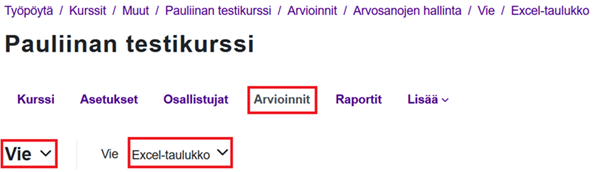
Keskustelualue
Kaikkien viestien ja kommenttien tallentaminen kerralla ei ole mahdollista. Kopioi viestit tai kokonaiset keskusteluketjut talteen manuaalisesti liittämällä ne esimerkiksi Word-tiedostoon.
Sanasto
Avaa sanasto > Valitse valikosta Vie > Tallenna hakusanat tiedostoksi
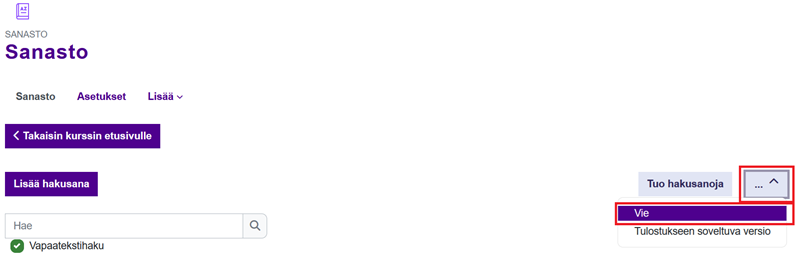
Sanasto tallentuu XML-tiedostona, jonka saa avattua ja muunnettua taulukkomuotoon esimerkiksi Excelillä.
Tehtävä
Avaa tehtävä > Mene Palautukset-välilehdelle > Avaa Toiminnot-valikko > Lataa kaikki palautukset zip-tiedostona
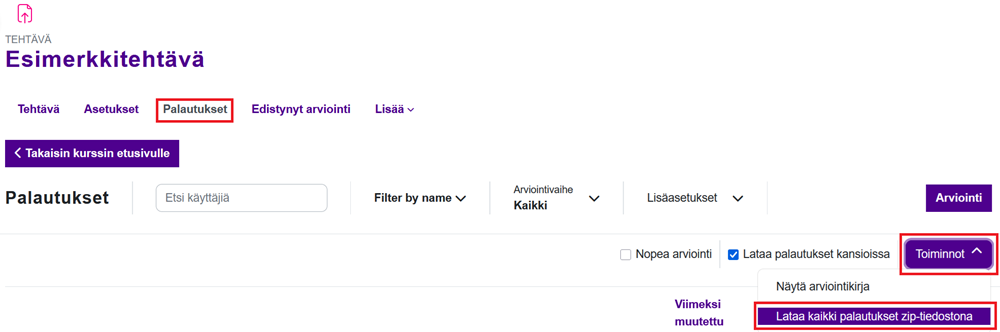
Tentti
Avaa tentti > Tulokset-välilehti > Valitse valikosta Vastaukset > Lataa taulukon tiedot tiedostoksi > Microsoft Excel (.xlsx) > Lataa
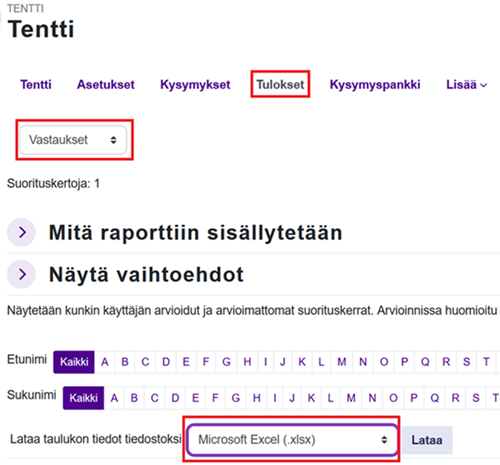
Tietokanta
Avaa tietokanta > Valitse Toiminnot > Vie tietueet > Valitse: 'Sisällytä käyttäjätiedot' ja 'Sisällytä muokkauksen aikaleima' > Vie tietueet
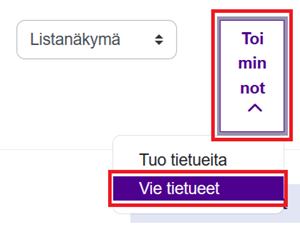
Tietokanta tallentuu CSV-tiedostona, jonka saa avattua esimerkiksi Excelillä.
Wiki
Kaikkien wiki-sivujen ja kommenttien tallentaminen kerralla ei ole mahdollista. Kopioi sivut talteen manuaalisesti liittämällä ne esimerkiksi Word-tiedostoon.
Suoritusten vieminen Sisuun
Arvioinnit voi tuoda csv-tiedostona opintojakson toteutuksiin. Sisuun voi kerrallaan ladata yhden csv-tiedoston, jonka maksimikoko on 2 Mb.
Arvioinnin pohjaksi voit ottaa valmiin tiedoston, jossa on toteutukselle vahvistetut opiskelijat ja sarakkeet valmiina. Sisusta opintojakson toteutukselta löydät kolmen pisteen valikosta toiminnon Lataa arviointitiedot csv-tiedostona.
Jotta tiedoston voi tuoda takaisin Sisuun, pitää se tallentaa csv-muodossa. Tuodussa datassa pitää olla samat opintopisteet (credits) ja suorituskieli (completion language) kuin arviointikohteella ja arvosanan (grade) tulee olla arviointiasteikossa.
Paina Tuo arviointitiedot - painiketta, valitse tiedosto ja lähetä. Tiedoston lähettäminen vie opiskelijoille tiedostossa annetun arvioinnin.